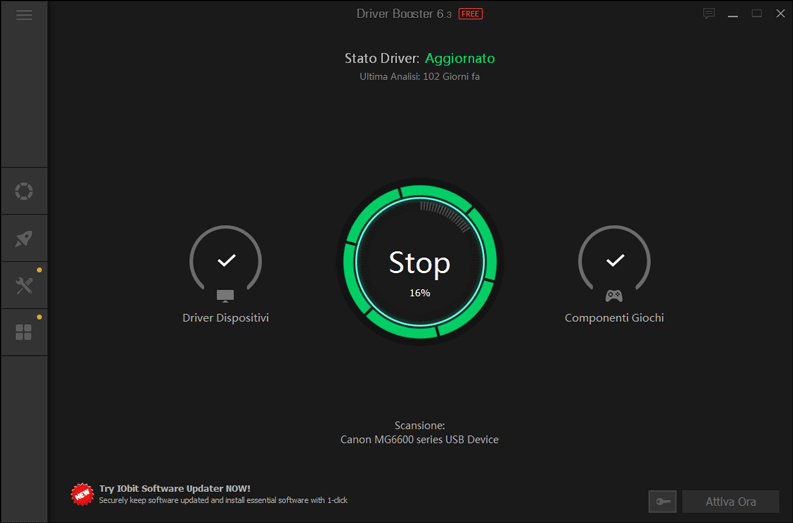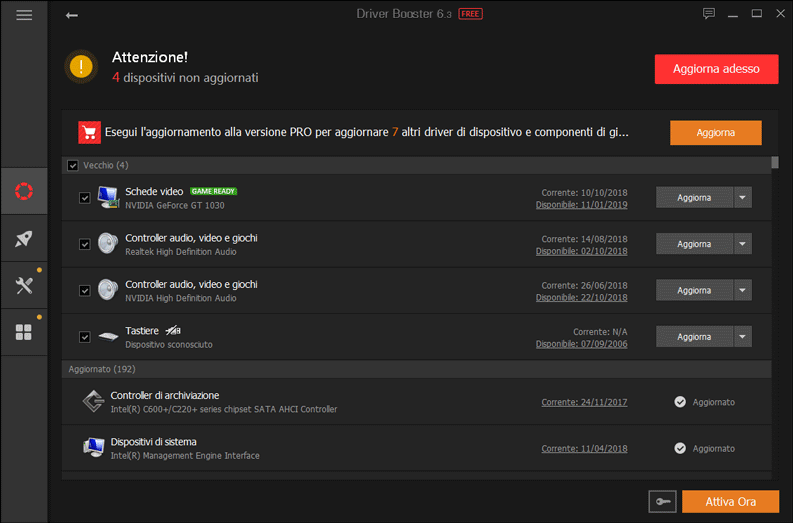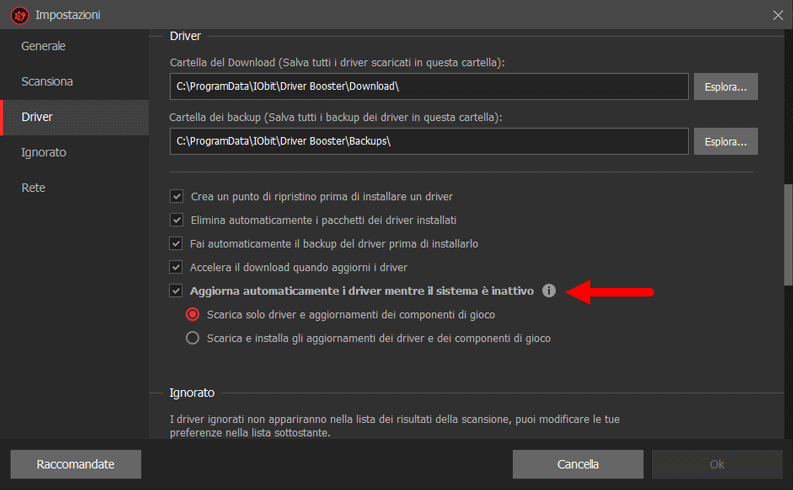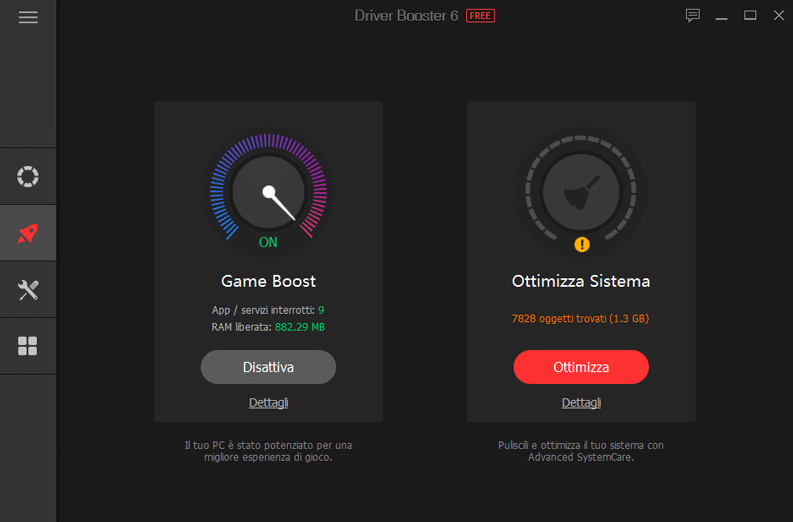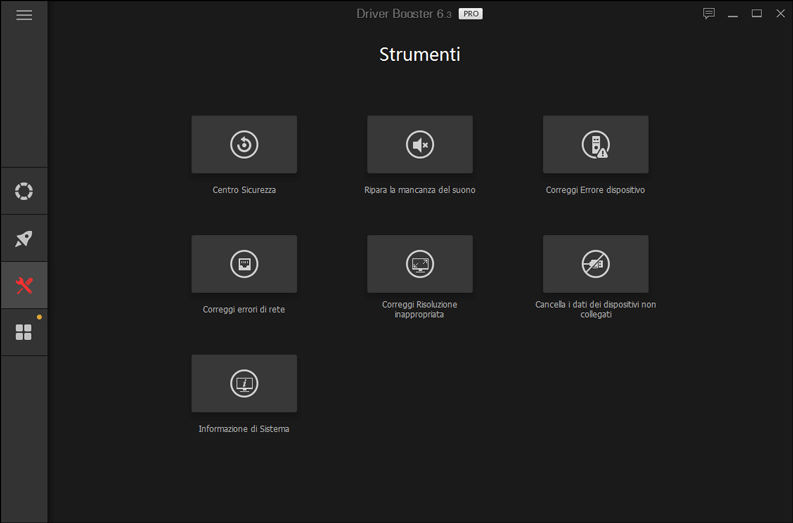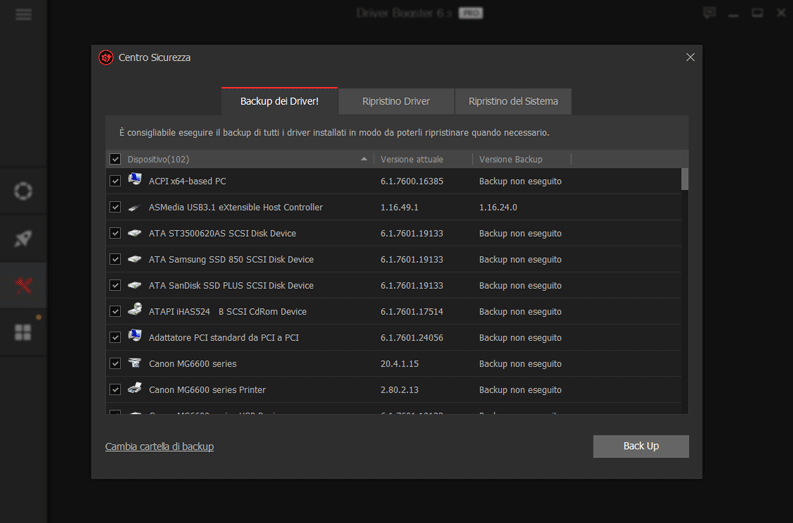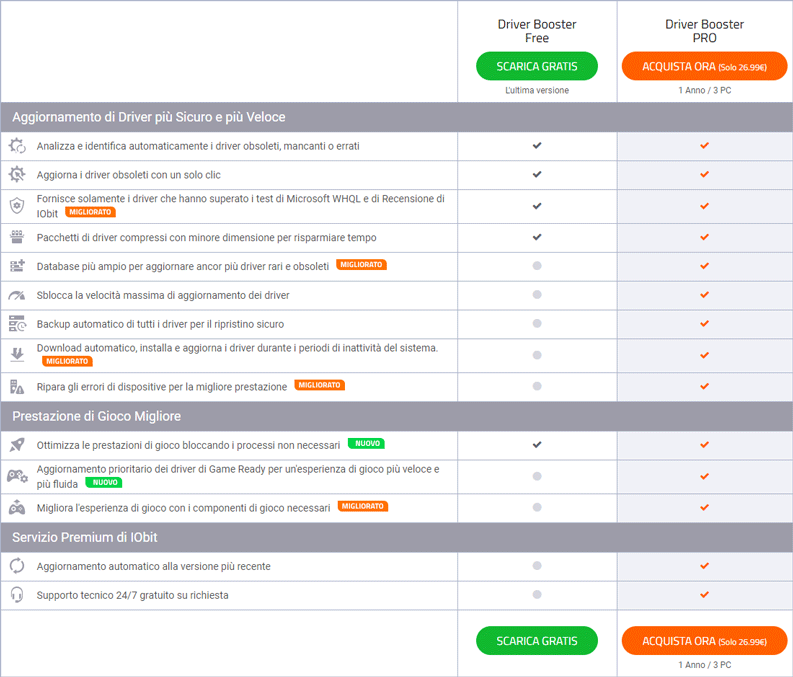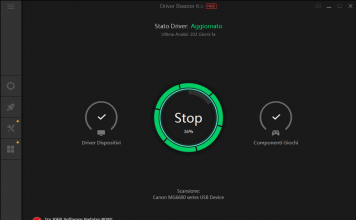Ogni volta che acquistiamo un nuovo componente hardware e lo montiamo sul nostro computer, la normale procedura prevede l’installazione dei suoi driver affinché questo funzioni correttamente. Solitamente i driver sono forniti in un CD o DVD fornito insieme al componente acquistato e risalgono alla data di produzione di quest’ultimo, quindi nel momento in cui andremo ad installarli questi saranno ormai già datati e privi di funzionalità presenti nei nuovi driver.
Se pensate che questo problema non accade solo con i nuovi componenti installati nel vostro computer, ma con tutti quelli presenti fin dal primo assemblaggio, potete capire quanto sia importante aggiornare i driver del proprio computer, in quanto potreste ottenere maggiori prestazioni in termini di velocità, stabilità, risoluzione di problemi e nuove funzionalità.
Proprio per questo motivo sto per consigliarvi il migliore programma per aggiornare driver, con il quale riuscirete ad individuare anche i driver mancanti, ovvero driver non ancora presenti sul vostro computer, che non permettono di sfruttare a dovere la vostra macchina.
Il programma di cui vi sto parlando è IObit Driver Booster, che comodamente con pochi click, vi permetterà di aggiornare tutti i driver presenti e mancanti, in un colpo solo, risparmiando fatica e tempo, ed aiutandovi a non commettere un altro errore grave, ovvero quello di installare driver sbagliati, che possono compromettere la stabilità del vostro computer. Vedremo adesso il funzionamento completo nella nostra guida.
Come installare IObit Driver Booster
Il programma per aggiornare driver che puoi utilizzare sul tuo PC con Windows è Driver Booster, disponibile al download in versione gratuita dal seguente link.
DOWNLOAD | IObit Driver Booster
Una volta scaricato l’installer, avvialo per iniziare la procedura d’installazione sul tuo PC. La procedura è molto semplice: fai clic su Installa per avviarla, poi conferma se installare o meno il programma IObit consigliato (puoi tranquillamente declinare l’offerta facendo clic su No, grazie) ed attendere l’installazione del programma. Nell’ultima schermata di verrà chiesto se vuoi iscriverti alla newsletter di IObit, altra offerta che puoi declinare se non sei interessato. Al termine sarai pronto ad effettuare la scansione e trovare nuovi driver.
Come scansionare driver con Driver Booster
Terminata l’installazione il programma dovrebbe effettuare subito una scansione completa del PC, alla ricerca di nuovi driver da installare.
Finita questa scansione, che può essere effettuata manualmente in qualsiasi momento, avremo come risultato, la segnalazione di tutti driver obsoleti o mancanti trovati sul PC.
Puoi aggiornare singolarmente i driver facendo clic alla loro destra su Aggiorna o puoi aggiornare tutti i driver contemporaneamente facendo clic sul grande pulsante rosso Aggiorna ora presente in alto a destra.
Il programma creerà un punto di ripristino del sistema (per maggiore sicurezza) e procederà a scaricare i driver ed installarli automaticamente. I driver già aggiornati possono essere visionati nella scheda Aggiornato, mentre se cerchi altri programmi IObit puoi rivolgerti al Centro Azioni.
Il programma può segnalare periodicamente i driver da aggiornare, in particolare quelli necessari per il gioco (driver video e driver per periferiche da gaming), così da avere sempre tutto l’occorrente per giocare con il vostro computer al massimo delle performance possibili.
Per far aggiornare automaticamente i driver è sufficiente fare clic in alto a sinistra sulle tre linee orizzontali (nella sidebar), aprire il menu Impostazioni, portarsi nel sotto menu Driver e selezionare se scaricare o scaricare ed installare i driver automaticamente quando il PC non è in uso (ossia quando sei lontano dallo schermo senza interazioni per almeno 5 minuti).
Altri strumenti di Driver Booster
Nella sidebar di Driver Booster troviamo, troviamo altre 3 icone:
- Boost, rappresentata da un razzo, con due strumenti. Il primo a sinistra “Game Boost” serve per arrestare app e servizi non necessari, in modo da liberare risorse di sistema e migliorare le prestazioni di gioco. Alla sua destra invece troviamo la voce “Ottimizza Sistema” per chi vi rimanderà al download di un altro software “Advanced Systemcare”, con il quale eliminare file spazzatura e altri file che appesantiscono il sistema.
- Un altro menu utile integrato in Driver Booster è Strumenti, dove sono presenti degli utili strumenti per ripristinare alcuni dei problemi più comuni che possono affliggere il PC.
Seleziona una delle opzioni disponibili (corrispondenti al tuo problema) per tentare di risolvere.
Per esempio puoi sfruttare il menu Centro sicurezza per effettuare una copia di backup dei tuoi driver, così da poterli ripristinare all’occorrenza in caso di errori o malfunzionamenti.
Ti basterà navigare tra i menu ed utilizzare i tasti offerti in basso a destra per effettuare e ripristinare i backup di un singolo driver o di tutti i driver presenti sul PC.
Con l’opzione Informazioni di Sistema otterrai una panoramica delle componenti presenti sul PC.
L’ultimo bottone laterale invece è una vetrina degli altri software creati da Iobit.
 Migliori programmi Windows gratis del 2024Migliori programmi Windows gratis del 2024Cerchi i migliori programmi per Windows gratis, ma non vuoi perdere tempo facendo decine di ricerche su Google? Bene, questo articolo ti sarà sicuramente utile, infatti abbiamo raggruppato tutti i programmi gratuiti, [...]Continua a leggere
Migliori programmi Windows gratis del 2024Migliori programmi Windows gratis del 2024Cerchi i migliori programmi per Windows gratis, ma non vuoi perdere tempo facendo decine di ricerche su Google? Bene, questo articolo ti sarà sicuramente utile, infatti abbiamo raggruppato tutti i programmi gratuiti, [...]Continua a leggereDifferenze tra la versione gratuita e la versione Pro
Come avrai potuto sicuramente notare il programma IObit Driver Booster è disponibile sia in versione gratuita sia in versione a pagamento. Ma in cosa si differenziano i due prodotti? Puoi scoprirlo visualizzando l’immagine qui in basso.
Tutte e due le versioni ti permettono di aggiornare i driver in automatico, ma con la versione a pagamento otterrai un database molto più grande (ottimo per aggiornare driver rari e obsoleti), una velocità di download maggiore (nella versione free è limitata a 100 KB/s) il backup automatico dei driver aggiornati (nella versione free crea solo punti di ripristino in automatico) e il supporto tecnico 24 ore su 24, 7 giorni su 7. Se sei interessato ad ottenere la versione a pagamento di IObit Driver Booster (magari dopo aver provato la versione gratuita), puoi utilizzare il link presente qui in basso.
LINK ACQUISTO | IObit Driver Booster Pro
Al prezzo di 26.99€ potrai ottenere la licenza annuale valida per 3 PC, così da poter aggiornare i driver su tutti i tuoi computer con Windows.